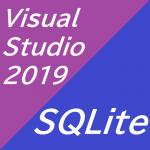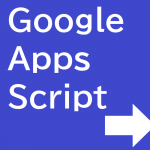このページでは、VisualStudio2019にてNuGetパッケージのインストールによってSQLiteを利用するための手順を紹介しています。
DLLをダウンロードして、参照設定にて利用される方法はこちらのページをご覧ください。
このページの内容
VisualStudioにてプロジェクトを立ち上げたのち、“ソリューションエクスプローラー”内にある[参照]を右クリックし、[NuGetパッケージの管理]を選択します。

もしくはメニューバーにある[プロジェクト]→[NuGetパッケージの管理]を選択します。

NuGetパッケージの管理画面が表示されましたら、以下の手順で選択してください。
①[参照]を選択します。
②検索ボックスに”SQLite”と入力します。
③リストの中から”System.Data.SQLite.Core”と書かれたパッケージを選択します。
④インストールを押します。
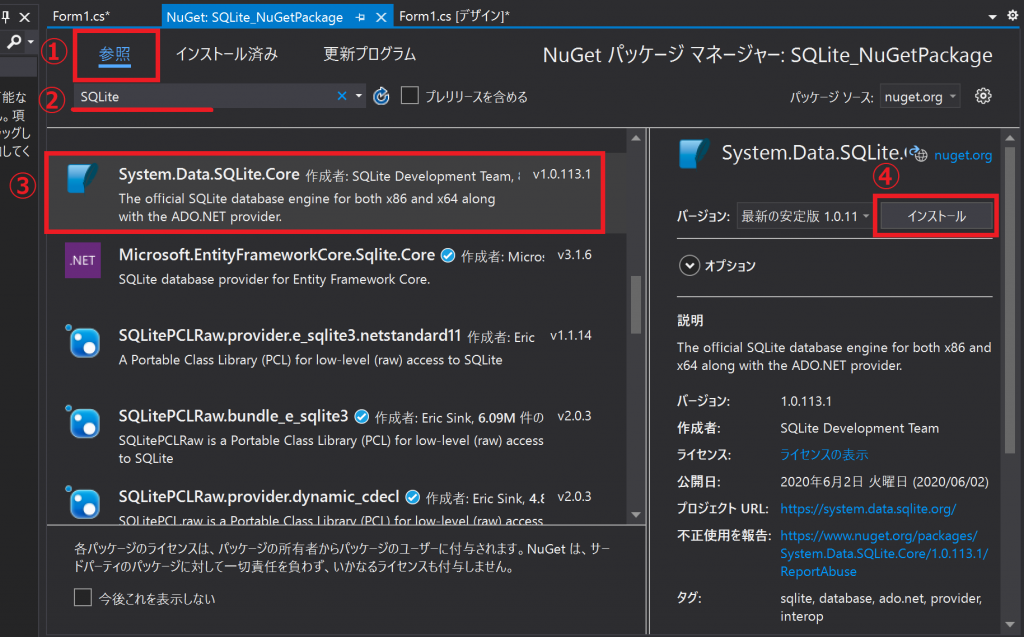
インストール時に以下のようなメッセージが表示されましたら、[OK]を選択してください。
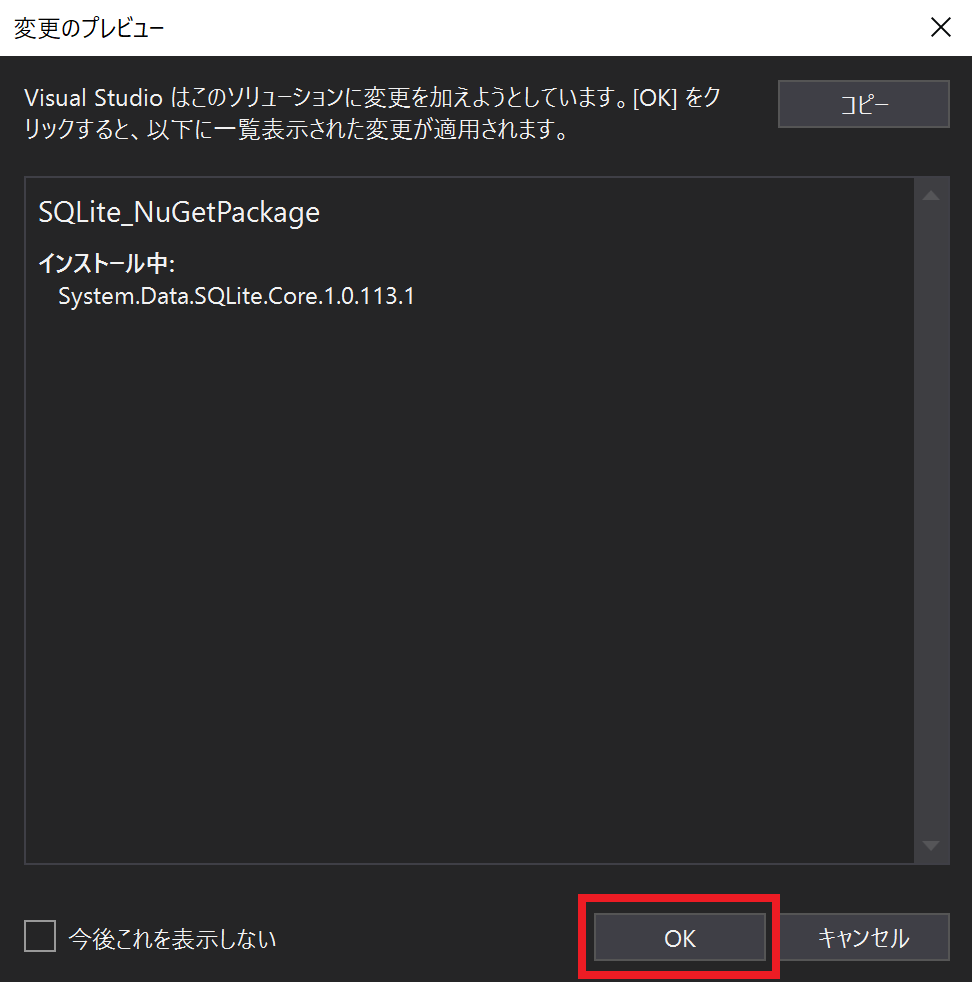
これでVisualStudio2019にてSQLiteを利用する準備は完了です。
まずはヘッダーに以下を追加します。
using System.Data.SQLite;その後、接続からSQL文の実行までは以下のようにして行うことが出来ます。
SQLiteConnection conn = new SQLiteConnection();
SQLiteCommand cmd= new SQLiteCommand();
SQLiteDataReader dr = null;
//データベースのパスを指定
string dbPath = @"データベースまでのパスを記述してください";
//ConnectionStringにデータベースまでのパスや、ユーザー名、パスワードなどを指定
//※今回はパスワードがかかっていないDBへのアクセスの場合です
conn.ConnectionString = "Data Source=" + dbPath + ";";
conn.Open(); //データベースを開く
cmd.Connection = conn;
cmd.CommandText = "SQL文";
//SQLの実行結果を受け取る
//結果が返ってこない場合(InsertやUpdateなど)は、cmd.ExecuteNonQuery();と記述してください
dr = cmd.ExecuteReader();
//実行結果に値が含まれているかをチェックしてから読み込む
if (dr.HasRows)
{
//読み込めなくなるまで読み込む
while (dr.Read())
{
//
//処理したいコードを書き込んでください
//
}
dr.Close(); //DataReaderを閉じる
}
//データベースを閉じる
conn.Close();
64bitアプリとしてリリースする際は、メニューバー内の[プロジェクト]→[*******のプロパティ]を開き(※*******にはプロジェクト名が入ります)、32ビットを選ぶのチェックを外してください。
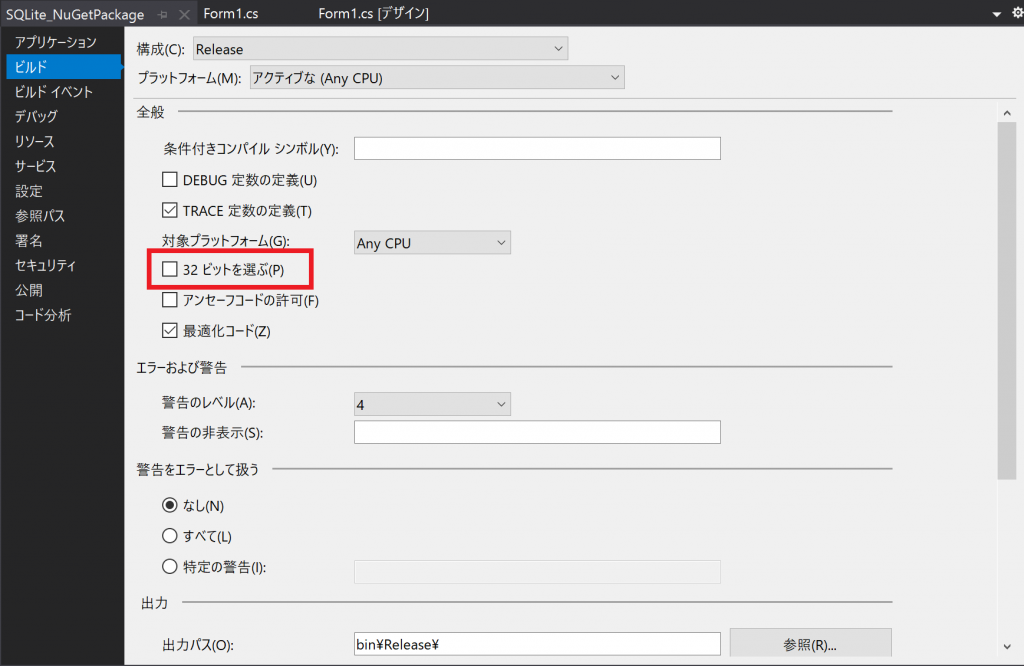
リリースしたアプリケーションを配布する際は、実行ファイル(exe)と共に次のファイルも一緒に配布してください。
・System.Data.SQLite.dll
・SQLite.Interop.dll
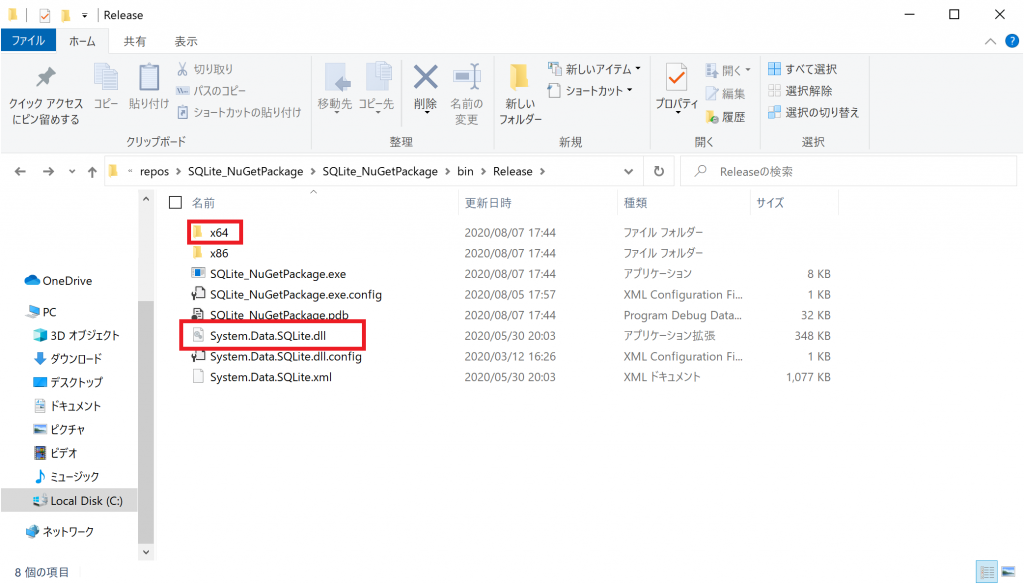
SQLite.Interop.dllは作成したアプリケーションが64bitなのか、32bitなのかによって配布するdllが異なりますが、リリースした際に上図のようなフォルダ構成となっているはずですので、64bit版であれば[x64]フォルダ内にあるdllを、32bit版であれば[x86]フォルダ内にあるdllを一緒に配布してください。